Krátky manuál k Win CVS
Tento krátky manuál vám prezradí ako získať potrebné súbory pre preklad OpenOffice.org. V žiadnom prípade to nie je vyčerpávajúci popis všetkých funkcií WinCVS. Začneme tak, že si najprv stiahneme príslušný softvér na adrese:
http://switch.dl.sourceforge.net/sourceforge/cvsgui/WinCvs120.zip
Možno Vás upúta novšia verzia WinCVS s označením 1.3 beta a vyššie, ale teraz spomínaný postup v tejto verzii nefungoval korektne (vlastne nefungoval mi vôbec, kto má chuť môže sa potrápiť a patričný postup zaslať na brko@openoffice.org).
Nainštalujte si WinCVS tak ako iný softvér. Nás teraz zaujíma ako dosiahnuť potrebné stiahnutie súborov na preklad. V menu CVS nájdeme:
![]()
A tam sa nachádza Admin - >Preferences
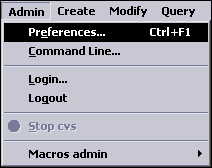
V Preferences na karte General(obr. nižšie) je potrebné napísať adresu a login (ktorý sme si zaregistrovali na http://sourceforge.net a poslali Braňovi).
Cez toto miesto sa dostaneme k prekladu. Čiže v Enter the CVSROOT som v mojom prípade napísal jan_zitniak@oo-sk.cvs.sourceforge.net:/cvsroot/oo-sk, a v Authentication som zvolil „passwd“ file on the cvs server.V Use version je zvolené cvs-1.10 (NT server).
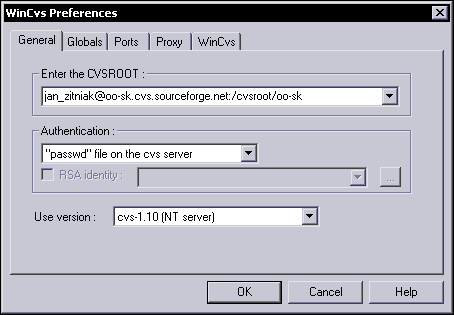
Potvrdíme OK a skúsme sa nalogovať:
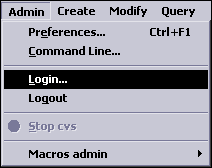
Po úspešnom spojení so serverom nás vyzve k zadaniu hesla:
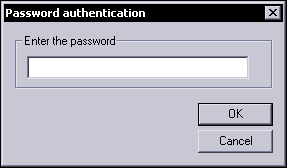
Teraz musíme ísť do menu Create a zvoliť Checkout Module, tak ako je to na tomto obrázku:
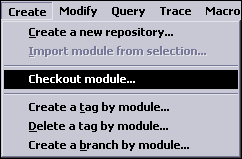
Na karte Checkout settings zvolíme v Enter the module name and path on the server príslušný modul: oo2x. Nezabudnite na priečinok pre ukladanie získaných súborov v Local folder to checkout to:. Ak omylom zabudnete, súbory sa uložia v priečinku (na C:) rovnakého názvu ako zvolený modul. Po stlačení OK nastane downloading všetkých súborov.
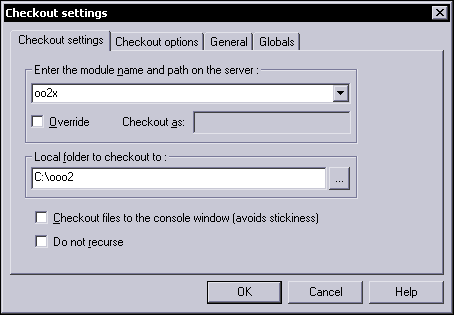
Prajem príjemnú zábavu pri preklade, ak máte nejaké otázky, môžete e-mailovať sem.
